TABLA DE CONTENIDOS
- Bancos - Ingresos
- Bancos - Anticipos
- Asignar Referencia
- Asignar a Múltiples Referencias
- Cobro de Factura
- Re-asignar Referencia
- Convertir a Revolvente
- Asignar Anticipo desde la Factura
- Relacionar Anticipo con Referencia Asignada
Bancos - Ingresos
Tip: En el módulo de Bancos Ingresos se permite la captura de varios tipos de ingresos, en este caso se explica el ingreso de tipo Anticipo.
1. Se le da click al módulo de ¨BANCOS¨.

2. Se le da click al apartado de ¨INGRESOS¨.

3. En este apartado, podemos visualizar todos los ingresos que se han registrado en el sistema.

4. Se le da click al botón de agregar (+) para dar de alta el anticipo.

5. Dentro del apartado de ¨BANCOS-INGRESOS¨ , en el campo ¨Tipo de Ingreso¨ selecciona la opción de ¨Anticipo¨.

6. Tras definir que se va a ingresar un anticipo, se deben de llenar los siguientes campos:
- Fecha: Cuando se hizo el ingreso del dinero al banco.
- Cuenta Bancaria: A que cuenta del banco se hizo el deposito.
- Forma de Pago: Forma en la que recibido el depósito.
- Clave Oficina: En que oficina de la empresa corresponde el ingreso.
- Importe: La cantidad depositada.
- Cliente: De quién viene el deposito del anticipo.

7. Ya que se haya capturado toda la información relacionada con el ingreso del anticipo, se le da click al botón de ¨GRABAR¨.

8. El sistema le debe de generar la póliza de ingresos con los asientos contables, donde se va a contabilizar el anticipo en el sistema.
Si la póliza esta correcta, se le da click al botón de ¨CERRAR¨ para continuar con el registro del anticipo. También se puede editar la póliza en este paso o después en el módulo de Contabilidad - Pólizas.
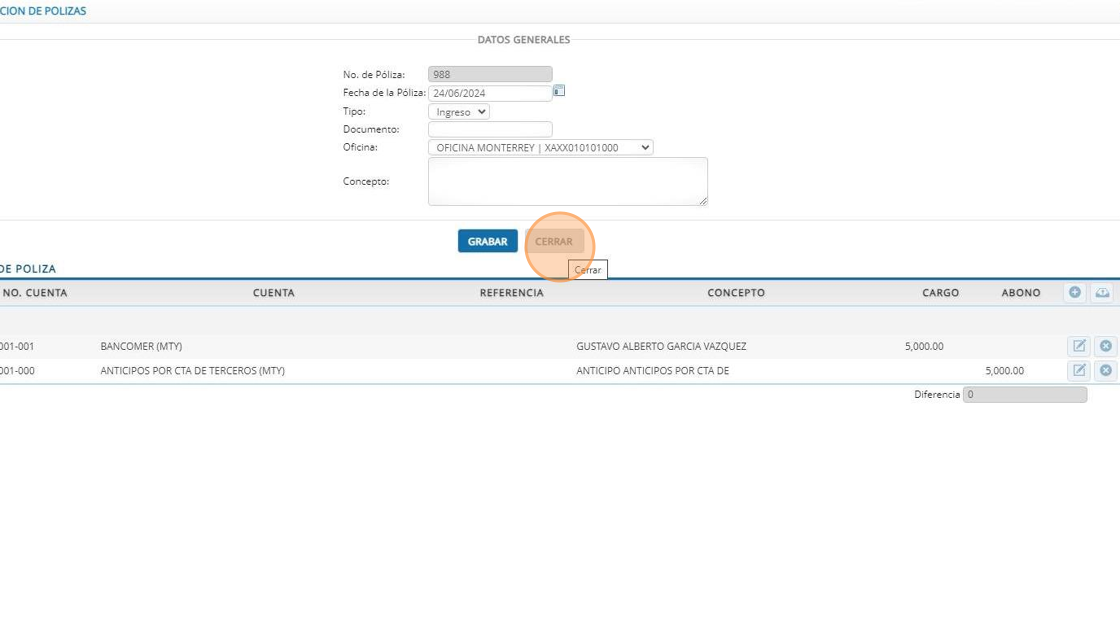
Bancos - Anticipos
Tip: Existen dos tipos de forma de ligar un anticipo a una factura. La primera es por medio del módulo de ¨BANCOS-ANTICIPOS¨, donde se asigna el anticipo a la referencia; antes de que exista una factura para la referencia.
9. Al momento de cerrar la póliza, el sistema le dirige de forma automática al módulo de ¨BANCOS-ANTICIPOS¨.

10. La forma para accesar a este apartado sin necesidad de hacer un ingreso, es por medio del módulo de ¨BANCOS¨ y luego seleccionando la opción de ¨ANTICIPOS¨.

11. Este apartado del sistema le va a mostrar todos los anticipos que tenga registrados en ¨BANCOS-INGRESOS¨ y que no se han utilizado en alguna factura.

12. Dentro del listado de los anticipos, existe el status de ¨REVOLVENTE¨ en cada registro que determina su disponibilidad en el sistema.
- Si Revolvente: Significa que no se ha asignado una acción al anticipo con respecto a su uso en una factura, es decir, que no tiene asignado una referencia. Estos anticipos aparecen disponibles para utilizarse en la factura de cualquier referencia que corresponda al cliente del anticipo.
- No Revolvente: Significa que ya se le asigno una referencia y se utilizará dicho anticipo al momento de generar la factura.

Tip: Es importante destacar que el estatus del anticipo sobre si es o no revolvente, se puede modificar por el usuario en cualquier momento, siempre y cuando el anticipo no se haya utilizado en la generación de alguna factura.
13. Para determinar una acción en el anticipo, se le tiene que dar click en el renglón del registro.
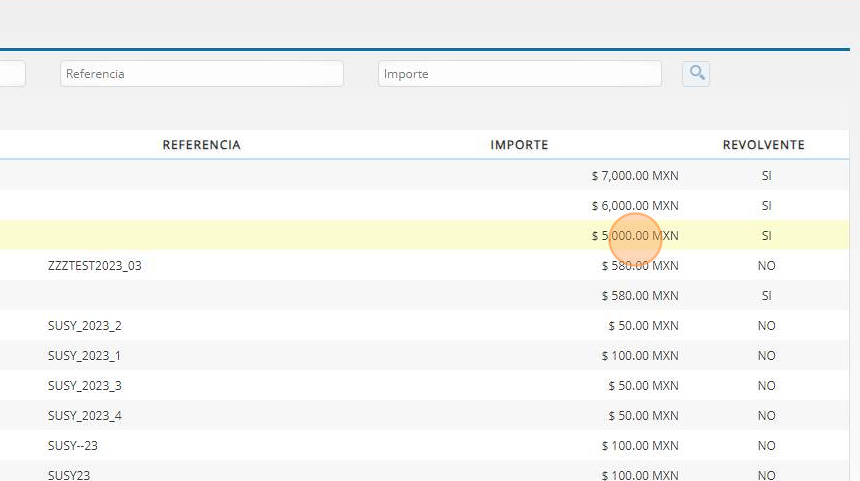
14. Al darle click al registro del anticipo, el sistema le dirige a la ventana del anticipo donde va a determinar cuál es la acción a asignar al anticipo.

15. Dentro de las acciones que se pueden realizar están las siguientes:
- Asignar Referencia: Se puede asignar el total del importe o una parte a una referencia.
- Asignar Múltiples Referencias: Se puede dividir el importe del anticipo entre varias referencias.
- Pago de Factura: El importe ya no se va a usar como anticipo y se convierte en un pago de factura

Asignar Referencia
16. Si seleccionamos la opción de ¨Asignar Referencia¨ , el sistema habilita el campo de ¨Referencia¨ para asignar a que factura se debe de mostrar el anticipo.

17. Ya que se haya capturado la referencia de la factura, se le da click al botón de ¨ASIGNAR¨.

18. Al confirmarse la asignación de la referencia, vemos como se cambia el status del anticipo a ¨No Revolvente¨ y en la columna de Referencia se muestra la referencia asociada al anticipo.

Tip: Al asignarle una referencia al anticipo en el módulo ¨BANCOS-ANTICIPOS¨ propicia que el importe asignado a la referencia se muestre y se utilice en la factura, sin importar que este sea mayor o menor al total de la factura. Si el importe del anticipo es mayor al de la factura, la diferencia se quedará como un saldo a favor al cliente en el sistema.
Asignar a Múltiples Referencias
19. De le click al registro de otro anticipo que se encuentre como revolvente.

20. Al ingresar a la ventana del registro del anticipo, seleccione la opción de ¨Asignar Múltiples Referencias¨.

21. El sistema le va a habilitar en la parte inferior de la ventana el apartado donde va a dividir el importe del anticipo en una o mas referencias.
Se le da click al botón de agregar (+) para asignar las referencias y los importes que corresponden para cada registro.

22. Ya que se haya llenado un registro, se le da click al botón de agregar (+) para poder registrar otra referencia con su importe.

23. Para hacer oficial el registro, se le debe de dar click al botón de ¨GRABAR¨

24. Tras haber realizado la acción, donde solo le asignamos una referencia a una parte del anticipo, el sistema se encarga de crear dos registros del anticipo.
Uno que corresponde a lo asignado a la referencia que aparece como ¨No Revolvente¨ y el otro registro que no tiene una referencia aparece como ¨Revolvente¨.

Cobro de Factura
25. Le da click al registro de otro anticipo que se encuentra como revolvente.
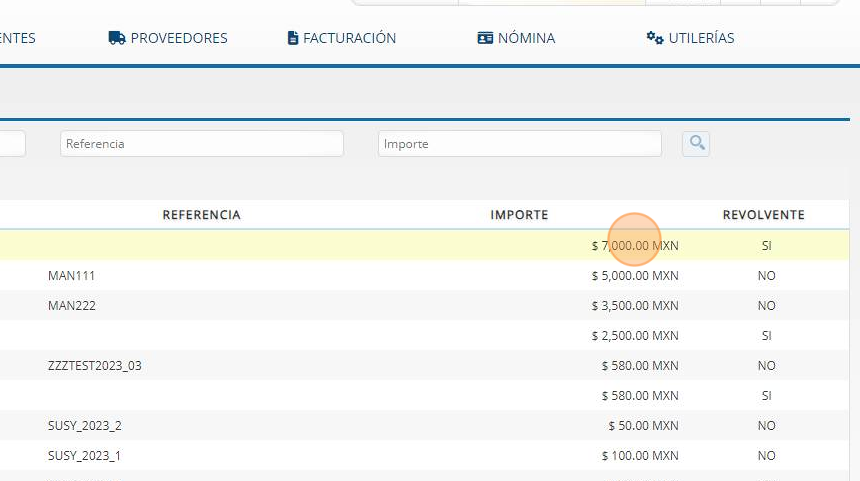
26. Al ingresar a la ventana del registro del anticipo, seleccione la acción de ¨Pago de Factura¨.

27. De le click al botón de ¨ENVIAR¨ y automáticamente el anticipo se convertirá en un pago de factura disponible para aplicar a una factura ya generada y que este pendiente de saldarse.

28. Para poder visualizar esta acción, ingrese al módulo de ¨CLIENTES-CARTERA¨.

29. Busque el registro de su cliente al que le asigno el anticipo y puede entrar al estado de cuenta de este para poder visualizar el pago de factura que esta disponible.

30. En el estado de cuenta se puede visualizar el anticipo convertido a pago de factura.

Re-asignar Referencia
Tip: Para los registros que se encuentran como ¨No Revolvente¨ se puede ejecutar otras opciones como la de ¨Re-asignar Referencia¨
31. Se dirige en el mismo módulo Bancos-Anticipo.

32. De le click a un registro de un anticipo que tenga ya una referencia asignada.

33. Selecciona la opción de ¨Re-Asignar Referencia¨.

34. Esta acción va a permitir habilitar el campo de ¨Referencia¨ para capturar la nueva referencia a la cual se va a ligar el anticipo.

35. Ya que se haya capturado la nueva referencia, se le da click al botón de ¨ASIGNAR¨.

36. De esta forma se puede corroborar que ya se haya hecho el cambio de referencia en el anticipo.

Convertir a Revolvente
Tip: El sistema de igual forma le permite realizar la acción de ¨Convertir a Revolvente¨ al anticipo, es decir, quitarle la referencia y dejarlo libre para emplearse en cualquier otra referencia.
37. Se dirige de nueva cuenta al módulo de ¨BANCOS-ANTICIPOS¨.

38. Selecciona el registro del anticipo que es revolvente.

39. Al ingresar a la ventana del registro del anticipo, selecciona la opción de ¨Convertir a Revolvente¨.

40. Se le da click al botón de ¨CONVERTIR¨ para eliminarle la referencia asignada.

41. El sistema le mostrará un mensaje donde se confirma que el registro se convirtió en ¨Revolvente¨.
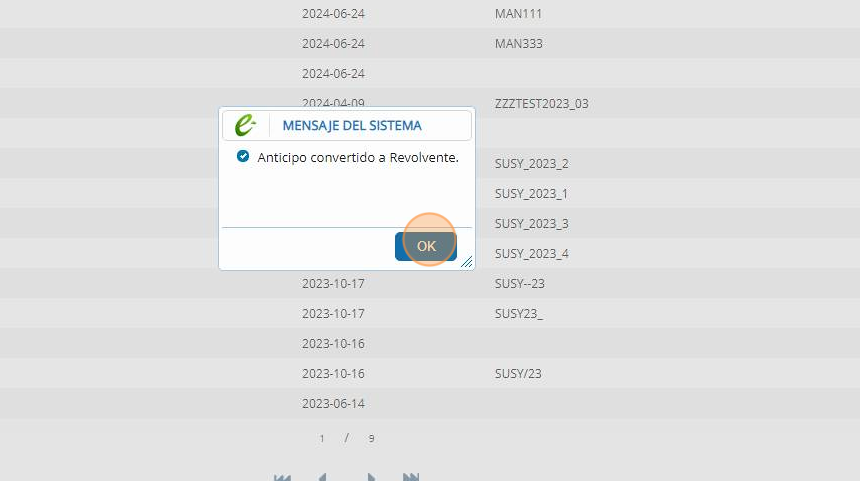
42. En el registro del anticipo, se podrá apreciar que ya no aparece la referencia y esta como revolvente.

Asignar Anticipo desde la Factura
Tip: Otra alternativa para ligar un anticipo a una factura, es desde la misma factura con todos los anticipos que tienen el status de ¨Revolvente¨.
43. De le click al módulo de ¨FACTURACION-FACTURAS¨.

Tip: Edite o registre la factura a la que le va a agregar el anticipo, donde ya tenga capturado todos los datos del cliente, referencia, los gastos comprobados y no comprobados.
44. En el llenado de la factura, dentro del apartado de ¨TOTALES¨, de le click al campo de ¨Anticipo¨ .

45. Al darle click al campo de ¨Anticipo¨ le abrirá la ventana donde le va a mostrar todos los anticipos que tiene registrados como ¨Revolvente¨.

46. Seleccione el anticipo que va aplicar a la factura.
El sistema solamente va a utilizar el importe que cubra el total de la factura.

Tip: Esta opción para ligar un anticipo a una factura tiene lineamiento que solamente se tome el importe necesario para cubrir el total de la factura. De tal manera que si el total de la factura (sumando gastos comprobados y no comprobados) es menor al importe del anticipo, el sistema por default solamente va a utilizar el importe que cubra el total de la factura. El resto del anticipo se mantendrá como ¨Revolvente¨ para emplearse en otra factura.
47. Se le da click al botón de ¨GRABAR¨ para confirmar la acción.
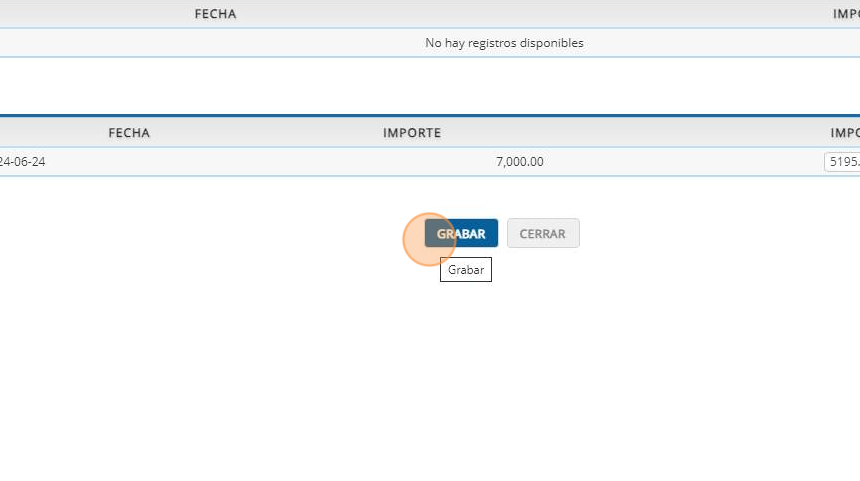
48. Se puede apreciar que el anticipo esta cargando solamente el total de la factura a cubrir.
Y de esta forma se liga un anticipo como ¨Revolvente¨ a una factura.

Relacionar Anticipo con Referencia Asignada
Tip: Tras haber dado de alta el anticipo y asignarle la referencia en el módulo de ¨BANCOS-ANTICIPOS¨, es necesario registrar la factura para que el sistema lo cargue de forma automática.
49. De le click al botón de agregar (+) para dar de alta la factura.
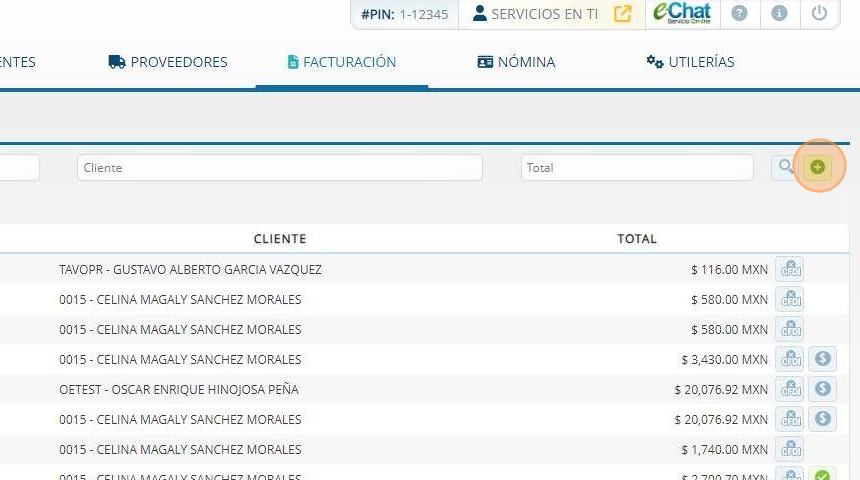
50. Al momento de registrar la factura, el sistema va a tomar en cuenta que los datos de la ¨Referencia¨, ¨Cliente¨ y ¨Oficina¨, ya que estos deben de coincidir con los datos que se capturaron del anticipo para que se pueda relacionar.

51. Tras haber capturado todos los datos de la factura, se le da click al botón de ¨GRABAR¨.
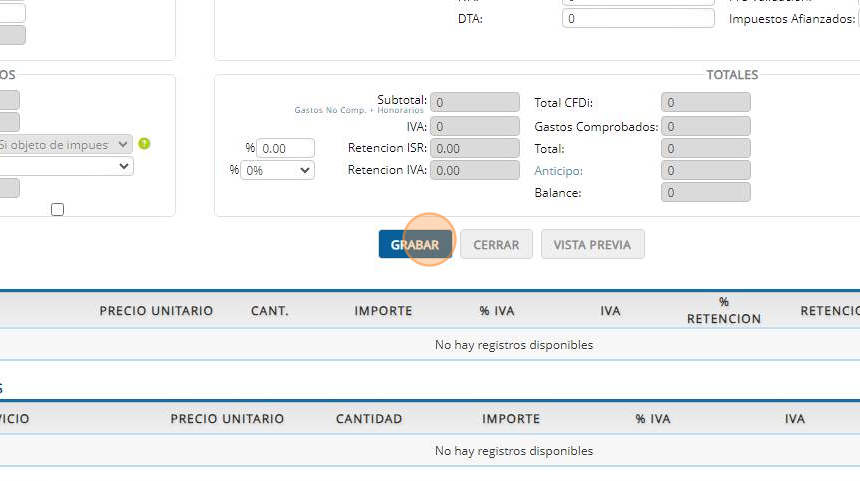
52. Al momento de grabar la factura, el sistema se va a encargar de cargar el anticipo asignado a la factura.

Tip: Es importante destacar que para poder hacer este proceso, primero tiene que existir el registro del anticipo con la referencia asignada y después la factura.
Tip: El sistema no le va a asignar el anticipo a la factura en estos casos: - No coincide el cliente - No coincide la referencia - No coincide la oficina - Si ya existe la factura antes que el anticipo. - Si la referencia de la factura ya fue facturada.
53. Ya que se visualice el anticipo, concluya con el cargo de los gastos no comprobados y no comprobados correspondientes con la factura.
De esta manera, se concluye con el manual para relacionar un anticipo a una factura.

¿Le fue útil este artículo?
¡Qué bueno!
Gracias por sus comentarios
¡Sentimos mucho no haber sido de ayuda!
Gracias por sus comentarios
Comentarios enviados
Agradecemos su iniciativa, e intentaremos corregir el artículo